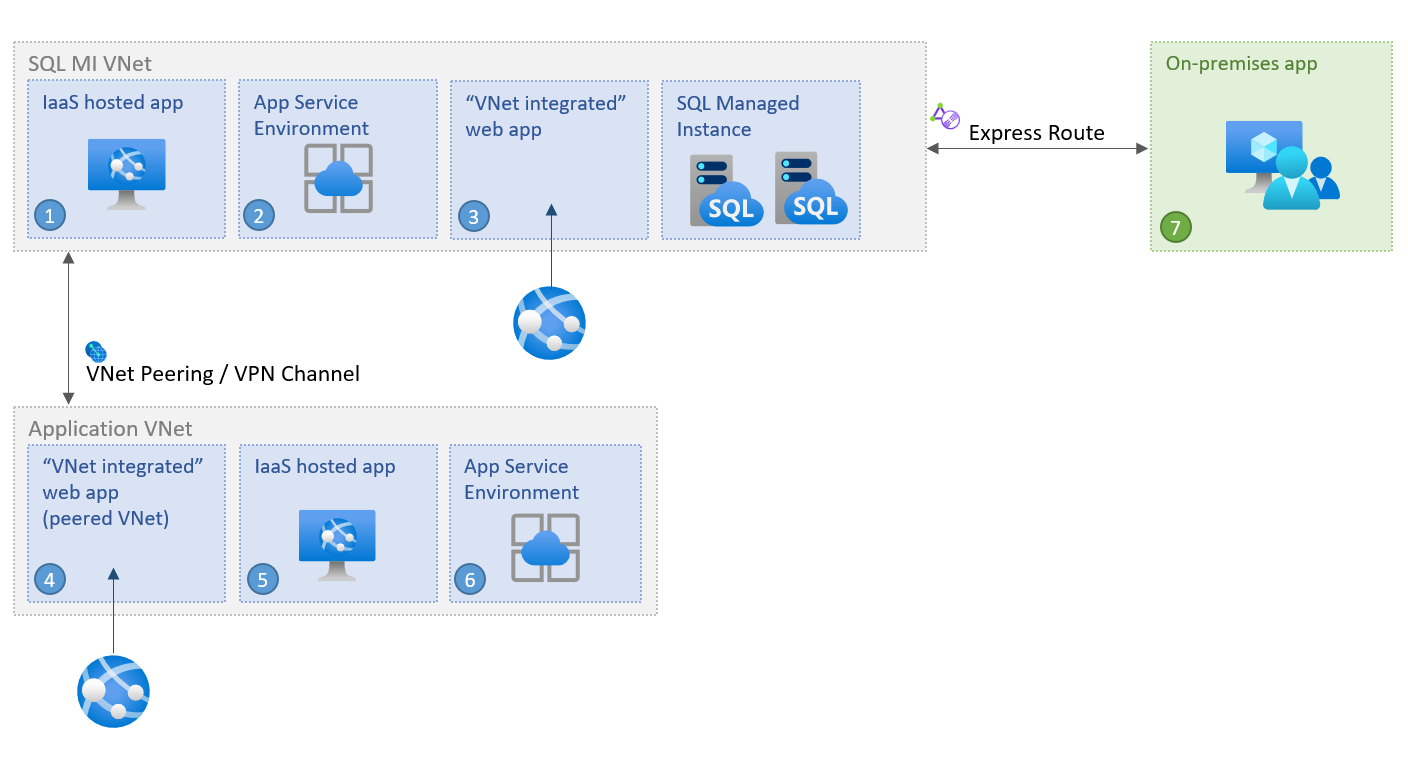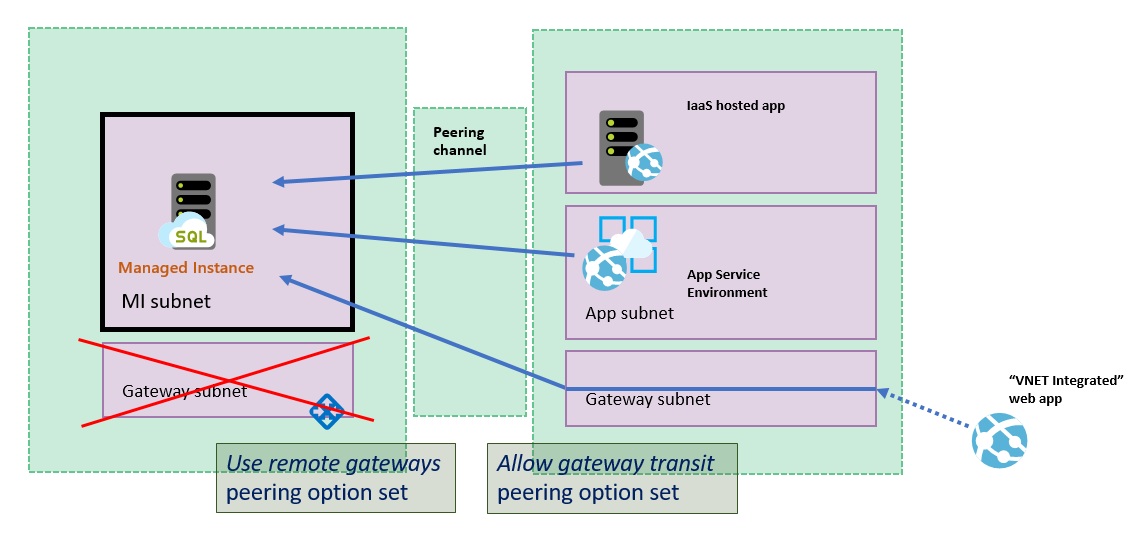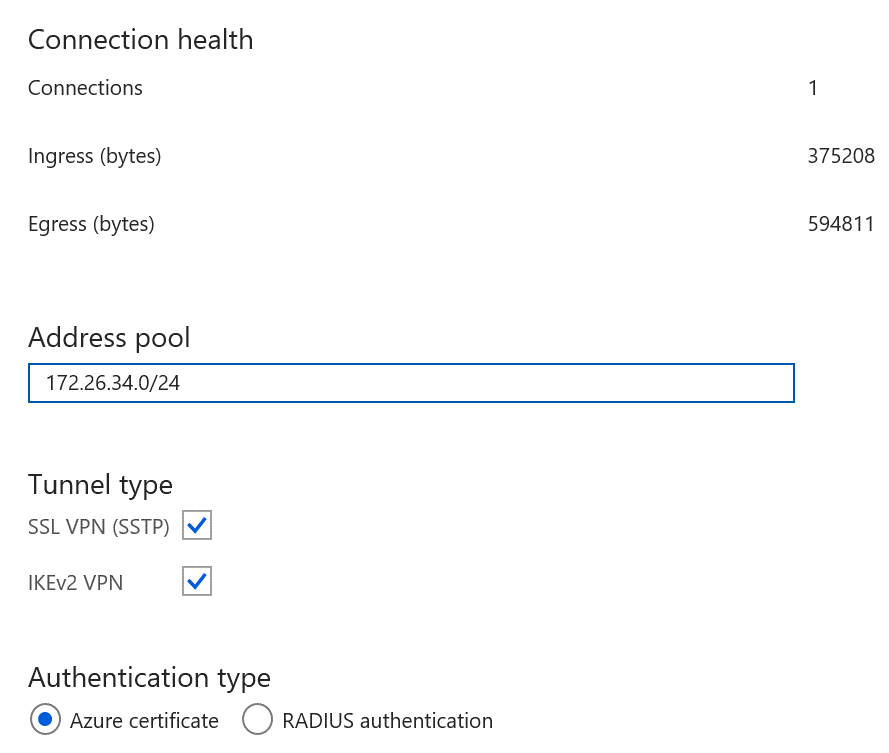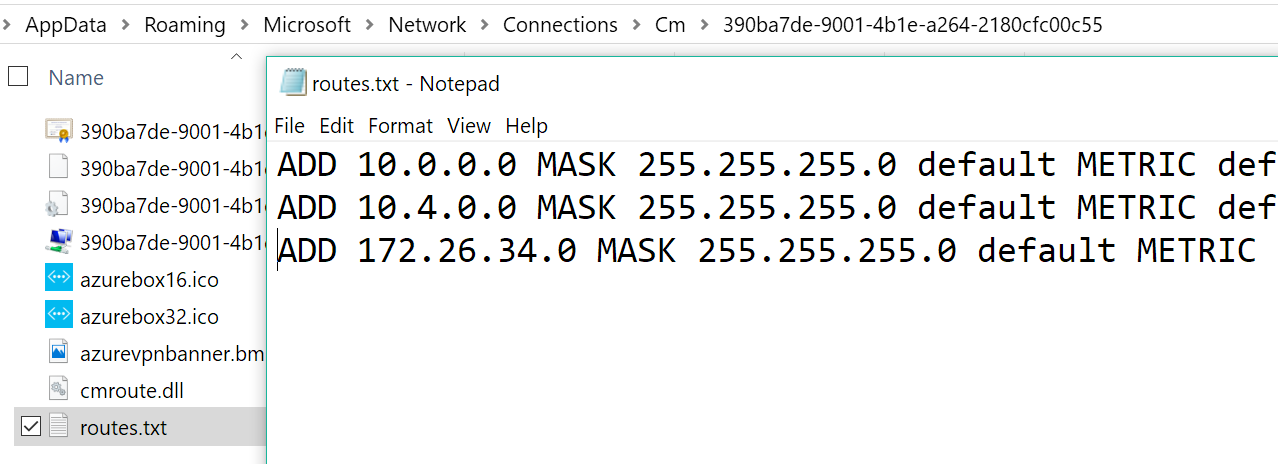Nuta
Dostęp do tej strony wymaga autoryzacji. Możesz spróbować zalogować się lub zmienić katalogi.
Dostęp do tej strony wymaga autoryzacji. Możesz spróbować zmienić katalogi.
Dotyczy:Azure SQL Managed Instance
W tym artykule opisano sposób łączenia aplikacji z usługą Azure SQL Managed Instance w kilku różnych scenariuszach aplikacji w sieciach wirtualnych platformy Azure lub między nimi.
Obecnie masz wiele opcji podczas podejmowania decyzji o sposobie i miejscu hostowania aplikacji. Możesz wybrać hostowanie aplikacji w chmurze przy użyciu usługi Azure App Service lub niektórych zintegrowanych opcji sieci wirtualnej platformy Azure. Takie jak środowisko Azure App Service Environment, maszyny wirtualne platformy Azure i zestawy skalowania maszyn wirtualnych. Możesz również stosować podejście hybrydowe ("mieszane") w chmurze i zachować aplikacje w środowisku lokalnym. Niezależnie od wybranego wyboru aplikacja może łączyć się z usługą Azure SQL Managed Instance w wielu różnych scenariuszach aplikacji w sieciach wirtualnych platformy Azure lub między nimi.
Możesz również włączyć dostęp do danych do wystąpienia zarządzanego SQL spoza sieci wirtualnej — na przykład z wielodostępnych usług platformy Azure, takich jak Power BI i Azure App Service, lub z sieci lokalnej, która nie jest połączona z sieciami wirtualnymi za pośrednictwem sieci VPN. Aby zrealizować te i podobne scenariusze, zobacz Konfigurowanie publicznego punktu końcowego w usłudze Azure SQL Managed Instance.
Nawiązywanie połączenia z poziomu tej samej sieci wirtualnej
Połączenie aplikacji w tej samej sieci wirtualnej w usłudze SQL Managed Instance jest najprostszym scenariuszem. Maszyny wirtualne wewnątrz sieci wirtualnej mogą łączyć się ze sobą bezpośrednio, nawet jeśli znajdują się wewnątrz różnych podsieci. Oznacza to, że aby połączyć aplikację wewnątrz środowiska App Service Environment lub maszyny wirtualnej wdrożonej w tej samej sieci wirtualnej co usługa SQL Managed Instance, należy skonfigurować parametry połączenia w celu docelowego punktu końcowego sieci wirtualnej.
Nawiązywanie połączenia z poziomu innej sieci wirtualnej
Połączenie aplikacji, gdy znajduje się w sieci wirtualnej innej niż usługa SQL Managed Instance, wymaga, aby aplikacja po raz pierwszy uzyskała dostęp do sieci wirtualnej, w której wdrożono usługę SQL Managed Instance, lub do samej usługi SQL Managed Instance. Dwie sieci wirtualne nie muszą znajdować się w tej samej subskrypcji.
Istnieją trzy opcje nawiązywania połączenia z usługą SQL Managed Instance w innej sieci wirtualnej:
- Prywatne punkty końcowe
- Komunikacja równorzędna sieci wirtualnych platformy Azure
- Brama sieci VPN między sieciami wirtualnymi (witryna Azure Portal, program PowerShell, interfejs wiersza polecenia platformy Azure)
Spośród trzech prywatnych punktów końcowych to najbezpieczniejsza i ekonomiczna opcja, ponieważ:
- uwidacznia tylko wystąpienie zarządzane SQL z sieci wirtualnej.
- Zezwalaj tylko na łączność jednokierunkową.
- wymaga tylko jednego adresu IP w sieci wirtualnej aplikacji.
Jeśli prywatne punkty końcowe nie mogą w pełni spełniać wymagań scenariusza, rozważ komunikację równorzędną sieci wirtualnych. Komunikacja równorzędna korzysta z sieci szkieletowej platformy Azure, więc nie ma zauważalnej kary za opóźnienie komunikacji między granicami sieci wirtualnej. Komunikacja równorzędna sieci wirtualnych jest obsługiwana między sieciami we wszystkich regionach (globalna komunikacja równorzędna sieci wirtualnych). Jednak wystąpienia hostowane w podsieciach utworzonych przed 22 września 2020 r. obsługują komunikację równorzędną tylko w ich regionie.
Połączenie ze środowiska lokalnego
Aplikację lokalną można połączyć z lokalnym punktem końcowym sieci wirtualnej wystąpienia zarządzanego SQL. Aby uzyskać dostęp do niego ze środowiska lokalnego, należy nawiązać połączenie lokacja-lokacja między aplikacją a siecią wirtualną usługi SQL Managed Instance. Jeśli wystarczy dostęp tylko do danych do wystąpienia zarządzanego SQL, możesz nawiązać z nim połączenie spoza sieci wirtualnej za pośrednictwem publicznego punktu końcowego — zapoznaj się z artykułem Konfigurowanie publicznego punktu końcowego w usłudze Azure SQL Managed Instance , aby dowiedzieć się więcej.
Istnieją dwie opcje łączenia aplikacji lokalnej z siecią wirtualną platformy Azure:
- Połączenie sieci VPN typu lokacja-lokacja (Azure Portal, PowerShell, interfejs wiersza polecenia platformy Azure)
- Połączenie usługi Azure ExpressRoute
Jeśli możesz ustanowić połączenie ze środowiska lokalnego do platformy Azure, ale nie możesz nawiązać połączenia z usługą SQL Managed Instance, sprawdź, czy ścieżka sieciowa od klienta do wystąpienia zarządzanego SQL spełnia wymagania dotyczące łączności dla wybranego typu połączenia.
Łączenie pola dewelopera
Istnieje również możliwość połączenia pola dewelopera z usługą SQL Managed Instance. Aby uzyskać dostęp do niego z poziomu pola dewelopera za pośrednictwem sieci wirtualnej, należy najpierw nawiązać połączenie między polem dewelopera i siecią wirtualną usługi SQL Managed Instance. W tym celu skonfiguruj połączenie typu punkt-lokacja z siecią wirtualną przy użyciu natywnego uwierzytelniania certyfikatu platformy Azure. Aby uzyskać więcej informacji, zobacz Konfigurowanie połączenia punkt-lokacja w celu nawiązania połączenia z usługą Azure SQL Managed Instance z komputera lokalnego.
Aby uzyskać dostęp do danych do wystąpienia zarządzanego SQL spoza sieci wirtualnej, zobacz Konfigurowanie publicznego punktu końcowego w usłudze Azure SQL Managed Instance.
Nawiązywanie połączenia z siecią szprych
Innym typowym scenariuszem jest to, że brama sieci VPN jest zainstalowana w oddzielnej sieci wirtualnej (a być może w ramach subskrypcji) — sieci szprych — od tej, która hostuje usługę SQL Managed Instance (sieć piasty). Łączność z usługą SQL Managed Instance z sieci szprychy jest konfigurowana za pośrednictwem jednej z opcji wymienionych w sekcji Łączenie z innej sieci wirtualnej: prywatnych punktów końcowych, komunikacji równorzędnej sieci wirtualnej platformy Azure lub bramy między sieciami wirtualnymi.
Poniższy przykładowy diagram architektury przedstawia komunikację równorzędną sieci wirtualnych:
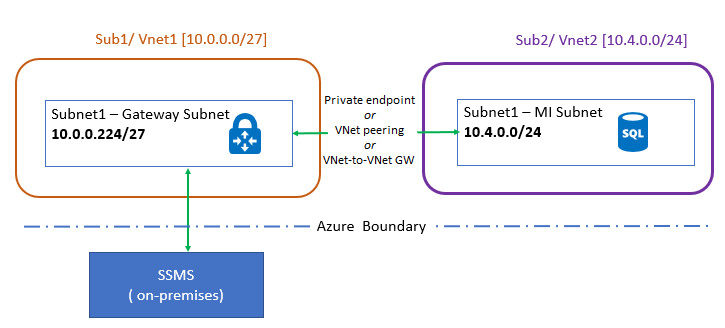
Jeśli używasz sieci koncentratora komunikacji równorzędnej i szprych, upewnij się, że brama sieci VPN widzi adresy IP z sieci koncentratora. W tym celu wprowadź następujące zmiany w obszarze Ustawienia komunikacji równorzędnej:
- W sieci wirtualnej, która hostuje bramę sieci VPN (sieć szprych), przejdź do pozycji Komunikacja równorzędna, przejdź do połączenia równorzędnej sieci wirtualnej dla usługi SQL Managed Instance i wybierz pozycję Zezwalaj na tranzyt bramy.
- W sieci wirtualnej, która hostuje usługę SQL Managed Instance (sieć koncentratora), przejdź do pozycji Komunikacja równorzędna, przejdź do połączenia równorzędnej sieci wirtualnej dla bramy sieci VPN, a następnie wybierz pozycję Użyj bram zdalnych.
Łączenie usługi aplikacja systemu Azure
Możesz również połączyć aplikację hostowaną przez usługę aplikacja systemu Azure, gdy jest zintegrowana z siecią wirtualną. W tym celu wybierz jeden z mechanizmów wymienionych w sekcji Połącz z innej sieci wirtualnej. Aby uzyskać dostęp do danych do wystąpienia zarządzanego SQL spoza sieci wirtualnej, zobacz Konfigurowanie publicznych punktów końcowych w usłudze Azure SQL Managed Instance.
Szczególnym przypadkiem łączenia usługi aplikacja systemu Azure z usługą SQL Managed Instance jest integracja usługi aplikacja systemu Azure z siecią równorzędną z siecią wirtualną usługi SQL Managed Instance. Ten przypadek wymaga następującej konfiguracji:
- Sieć wirtualna usługi SQL Managed Instance nie może mieć bramy
- Sieć wirtualna
Use remote gatewaysusługi SQL Managed Instance musi mieć zestaw opcji - Równorzędna sieć wirtualna
Allow gateway transitmusi mieć zestaw opcji
Ten scenariusz przedstawiono na poniższym diagramie:
Uwaga
Funkcja integracji sieci wirtualnej nie integruje aplikacji z siecią wirtualną, która ma bramę usługi ExpressRoute. Nawet jeśli brama usługi ExpressRoute jest skonfigurowana w trybie współistnienia, integracja sieci wirtualnej nie działa. Jeśli chcesz uzyskać dostęp do zasobów za pośrednictwem połączenia usługi ExpressRoute, możesz użyć środowiska App Service Environment działającego w sieci wirtualnej.
Aby rozwiązać problemy z dostępem do usługi aplikacja systemu Azure za pośrednictwem sieci wirtualnej, zapoznaj się z artykułem Rozwiązywanie problemów z sieciami wirtualnymi i aplikacjami.
Rozwiązywanie problemów z łącznością
Aby rozwiązać problemy z łącznością, zapoznaj się z następującymi ustawieniami:
Jeśli nie możesz nawiązać połączenia z usługą SQL Managed Instance z maszyny wirtualnej platformy Azure w tej samej sieci wirtualnej, ale innej podsieci, sprawdź, czy masz skonfigurowaną sieciową grupę zabezpieczeń w podsieci maszyny wirtualnej, która może blokować dostęp. Ponadto zezwalaj na ruch wychodzący na porcie SQL 1433, ponieważ jest to konieczne do nawiązania połączenia za pośrednictwem przekierowania wewnątrz granicy platformy Azure. Aby uzyskać więcej informacji, zapoznaj się z wymaganiami dotyczącymi typów połączeń usługi Azure SQL Managed Instance.
Upewnij się, że propagacja tras bramy jest wyłączona dla tabeli tras skojarzonej z siecią wirtualną.
Jeśli używasz sieci VPN typu punkt-lokacja, sprawdź konfigurację w witrynie Azure Portal, aby sprawdzić, czy widzisz numery ruchu przychodzącego/wychodzącego . Liczby niezerowe wskazują, że platforma Azure kieruje ruch do/z środowiska lokalnego.
Sprawdź, czy maszyna kliencka (uruchomiona klient sieci VPN) ma wpisy tras dla wszystkich sieci wirtualnych, do których chcesz uzyskać dostęp. Trasy są przechowywane w pliku
%AppData%\Roaming\Microsoft\Network\Connections\Cm\<GUID>\routes.txt.Jak pokazano na tej ilustracji, istnieją dwa wpisy dla każdej zaangażowanej sieci wirtualnej i trzeci wpis dla punktu końcowego sieci VPN skonfigurowanego w portalu.
Innym sposobem sprawdzenia tras jest użycie następującego polecenia. Dane wyjściowe przedstawiają trasy do różnych podsieci:
C:\ >route print -4 =========================================================================== Interface List 14...54 ee 75 67 6b 39 ......Intel(R) Ethernet Connection (3) I218-LM 57...........................rndatavnet 18...94 65 9c 7d e5 ce ......Intel(R) Dual Band Wireless-AC 7265 1...........................Software Loopback Interface 1 Adapter=========================================================================== IPv4 Route Table =========================================================================== Active Routes: Network Destination Netmask Gateway Interface Metric 0.0.0.0 0.0.0.0 10.83.72.1 10.83.74.112 35 10.0.0.0 255.255.255.0 On-link 172.26.34.2 43 10.4.0.0 255.255.255.0 On-link 172.26.34.2 43 =========================================================================== Persistent Routes: NoneJeśli używasz komunikacji równorzędnej sieci wirtualnych, upewnij się, że wykonano instrukcje dotyczące ustawiania opcji Zezwalaj na tranzyt bramy i Korzystanie z bram zdalnych.
Jeśli używasz komunikacji równorzędnej sieci wirtualnych do łączenia aplikacji hostowanej usługi Azure App Service, a sieć wirtualna usługi SQL Managed Instance ma publiczny zakres adresów IP, upewnij się, że ustawienia aplikacji hostowanej zezwalają na kierowanie ruchu wychodzącego do sieci publicznych adresów IP. Postępuj zgodnie z instrukcjami w temacie Regionalna integracja sieci wirtualnej.
Zalecane wersje sterowników i narzędzi
Mimo że starsze wersje mogą działać, w poniższej tabeli wymieniono zalecane minimalne wersje narzędzi i sterowników w celu nawiązania połączenia z usługą SQL Managed Instance:
| Sterownik/narzędzie | Wersja |
|---|---|
| .NET Framework | 4.6.1 (lub .NET Core) |
| sterownik ODBC | Wersja 17 |
| Sterownik PHP | 5.2.0 |
| Sterownik JDBC | 6.4.0 |
| Sterownik Node.js | 2.1.1 |
| Sterownik OLEDB | 18.0.2.0 |
| SSMS | 18.0 lub nowsze |
| SMO | 150 lub więcej |
Uwaga
Starsze wersje sterowników JDBC 4.0 i 4.1 (dostępne odpowiednio w środowiskach Java SE 6 i Java SE 7) mogą wydawać się serwerowi jako obsługujące TDS 7.4, mimo że nie implementują całkowicie TDS 7.4. Te sterowniki nie mogą łączyć się z wystąpieniami zarządzanymi SQL, gdy typ połączenia jest ustawiony na przekierowanie. Uaktualnij sterowniki do wersji JDBC 4.2 lub nowszej albo zmień typ połączenia instancji na proxy.